Windows: как проводить дефрагментацию диска
Windows: как проводить дефрагментацию диска?
Что такое дефрагментация диска?
Дефрагментация диска – это процесс объединения фрагментированных файлов на жёстком диске компьютера.
Файлы на жёстком диске со временем фрагментируются – при сохранении, внесении в них изменений или удалении. Внесённые в файл изменения при этом сохраняются в другие секторы жёсткого диска, удаленные от местоположения исходного файла. Со временем фрагментация затрагивает не только файл, но и весь жёсткий диск. Это замедляет работу компьютера, так как для открытия файла приходится считывать информацию в разных местах жёсткого диска.
Для чего нужна программа дефрагментации диска
Большая степень фрагментации файлов заставляет жёсткий диск совершать дополнительные действия, что замедляет работу компьютера. Программа дефрагментации диска производит упорядочение фрагментированных файлов для более эффективной работы, то есть программа дефрагментации диска нужна для увеличения производительности ПК.
В Windows есть встроенная утилита Дефрагментация диска: Windows XP – WINDOWSsystem32dfrg.msc; 40,1КБ; Windows Vista – WindowsSystem32dfrgui.exe; 630КБ. Для дефрагментации диска можно применять и утилиты сторонних разработчиков.
Программа дефрагментации диска может работать автоматически (по заданному расписанию), но можно запускать дефрагментацию и вручную.
Как запустить дефрагментацию диска вручную
Щёлкните Мой компьютер –> выделите нужный диск;
– в открывшемся диалоговом окне Свойства откройте вкладку Сервис;
– в разделе Дефрагментация диска щёлкните кнопку Выполнить дефрагментацию…;
– в открывшемся окне Дефрагментация диска нажмите кнопку Дефрагментация;
– дождитесь окончания процесса дефрагментации.
Можно запустить дефрагментацию другим способом: Пуск –> Настройка –> Панель управления –> Администрирование –> Управление компьютером –> Дефрагментация диска –> выделите нужный диск –> Дефрагментация.
1. Желательно проводить дефрагментацию диска не реже одного раза в месяц.
2. Дефрагментация не только повышает производительность и быстродействие ПК, но и позволяет продлить срок службы винчестера.
3. Перед дефрагментацией желательно выполнить проверку диска.
4. В зависимости от размера диска и степени фрагментации файлов для дефрагментации может потребоваться от нескольких минут до нескольких часов.
5. Хотя в современных ОС во время дефрагментации работу с компьютером можно не прерывать, всё-таки лучше во время дефрагментации больше ничего на ПК не делать. Поэтому удобно запускать дефрагментацию во время простоя ПК, например, ночью.
6. Опытные пользователи могут использовать средство командной строки defrag.exe (Disk Defragmenter Module; WINDOWSsystem32defrag.exe; 69,0КБ) для составления подробных отчётов и выполнения дополнительных задач.
– нажмите Пуск –> Выполнить… –> Запуск программы –> cmd –> OK;
– запустится Интерпретатор команд Windows;
– переключите (при необходимости) раскладку клавиатуры на EN;
– после приглашения системы C:Documents and SettingsАдминистратор> введите команду defrag с необходимыми ключами:
том – Буква диска, или точка подключения (например, d: или d:volmpoint)
-a – Только анализ
-f – Дефрагментация даже при ограниченном месте на диске
netler.ru
Как выполнить дефрагментацию дисков в Windows 7
Посетителей: 289948 | Просмотров: 329100 (сегодня 9)
Windows 7 автоматически дефрагментирует разделы жесткого диска в фоновом режиме, т.е. от вас не требуется никаких дополнительных действий. Дефрагментация выполняется с помощью планировщика заданий, при этом анализ диска, запуск дефрагментации, а также настройка ее расписания выполняются в одном окне. Кроме того, дефрагментацию можно выполнять в командной строке с помощью утилиты defrag.exe, у которой в Windows 7 появились новые параметры.
Внимание! Обновленная версия этой статьи, в т.ч. и для более новых ОС Windows, находится здесь.
Графический интерфейс дефрагментатора Windows 7
Как и в предыдущих ОС Windows, открыть дефрагментатор можно из свойств диска на вкладке Сервис. Но быстрее будет ввести дефраг в поиск меню Пуск. В отличие от Windows XP, где для дефрагментации использовалась урезанная версия Diskeeper, в Windows Vista и 7 применяется собственная утилита командной строки defrag.exe, запускаемая по расписанию.

Система сразу показывает расписание, время прошлого запуска и уровень фрагментированности дисков. Он будет на нуле, если вы не отключали планировщик заданий (на который помимо запуска дефрагментации возложено множество других системных задач). В этом случае анализ не сообщит ничего нового — уровень фрагментированности в 10% и менее система считает нормальным. Но при желании дефрагментацию всегда можно запустить вручную кнопкой Дефрагментация диска.
Вы также можете настроить расписание, чтобы дефрагментация начиналась в то время, когда вы не ведете активной работы за компьютером.

За кнопкой Выбрать диски скрывается также настройка автоматической дефрагментации всех новых дисков (она включена по умолчанию).
Графический интерфейс дефрагментатора не балует подробностями о состоянии дисков, однако их можно узнать с помощью командной строки.

Параметры командной строки утилиты defrag.exe
В Windows 7 утилита defrag.exe приобрела новые параметры командной строки: /E, /H, /M, /T, /U и /X. Полный список параметров утилиты приводится в таблице.
| Параметр | Описание |
| /A | |
| /T | Отслеживает текущую операцию на указанном томе. |
| /U | Выводит прогресс текущей операции на указанном томе в процентном отношении. |
| /V | Выводит подробный отчет о томах, их фрагментированности, файлах и папках, а также о свободном пространстве и MFT. |
| /X | Объединяет свободное пространство на указанных томах. |
| /R | Выполняет частичную дефрагментацию (поведение по умолчанию), пытаясь объединять только фрагменты размером менее 64 Мб. |
| /W | Выполняет полную дефрагментацию, пытаясь объединять любые фрагменты вне зависимости от их размера. |
| /F | Выполняет принудительную дефрагментацию, даже если на диске недостаточно свободного пространства. |
Хотя три последних параметра не отображаются во внутренней справке утилиты (defrag /?), они работают.
Примеры команд
В таблице приводятся несколько примеров команд, которые вы можете использовать для дефрагментации разделов. Выполнять анализ и дефрагментацию нужно в командной строке, запущенной от имени администратора.
| Команда | Описание |
| defrag /A /C /U /V | Анализирует фрагментированность всех разделов, отображая ход операции, и выводит подробный отчет. |
| defrag C: /W /V | Выполняет полную дефрагментацию раздела C, а затем выводит подробный отчет. |
| defrag C: /E /H /F | Выполняет дефрагментацию всех разделов кроме C с обычным приоритетом вне зависимости от количества свободного пространства на них. |
Вадим Стеркин занимается развитием компьютерного портала OSZone.net, объединяющего сайт, форум и каталог программного обеспечения. Он отвечает на вопросы участников форума OSZone с 2002 года, а на сайте вел раздел автоматической установки Windows и писал статьи о клиентских операционных системах Microsoft.
Сейчас он делится опытом и секретами эффективной работы в Windows в своем блоге
С 2006 года Вадим ежегодно становится обладателем награды Microsoft MVP, затем Windows Ins >
www.oszone.net
Что такое дефрагментация диска в Windows
Файловая система всегда проектируется таким образом, чтобы обеспечить максимально быстрый доступ к диску при любых операциях: как при записи, так и при чтении. Это особенно касается системного диска или той его части, где находятся файлы ОС. В то же время, пространство на диске должно быть использовано экономно.
Файлы на диске — вещь не постоянная, некоторые из них хранятся долго, но другие могут быть созданы всего на несколько часов или даже минут. Особенно часто и интенсивно использует временные файлы сама операционная система, о чем пользователь даже не знает. Характерный пример — файл подкачки, часть виртуальной памяти.

Фото: процесс дефрагментации диска
Когда пользователь или система удаляет файлы, на диске образуются свободные промежутки различных размеров.
При записи новых файлов, операционная система использует первый же свободный кластер (см. выше замечание о скорости доступа) и, таким образом, новый файл может быть записан фрагментами — отдельными кусками.
Особенно подвержены фрагментации файловые системы, созданные Microsoft. UNIX и ее клоны имеют значительно более совершенные ФС, кроме того, ядро UNIX или Linux постоянно следит за файловой системой, автоматически не допуская снижения ее производительности. Более того, UNIX-подобные операционные системы могут одновременно поддерживать множество различных файловых систем.
Дефрагментация диска — это процесс выстраивания кластеров, принадлежащих одному файлу, в последовательную и непрерывную цепочку, а также переразмещения таких цепочек, не оставляющий потерянных кластеров между ними.
Из уже написанного ясно, что порядок в файлах — это скорость запуска приложений и открытия документов. Нужна ли прога для дефрагментации — вопрос лишний — она является непременной частью систем семейства Windows. Существуют и внешние утилиты для той же цели. Дефрагментация существенно ускоряет работу системы, кроме того, она уменьшает неоправданный износ механики жестких дисков.

Фото: один из лучших бесплатных дефрагментаторов
Дефрагментация ssd диска, в силу особенностей его устройства, не делается. На нем хранят постоянные файлы, требующие самой высокой скорости чтения, например, исполняемые файлы и некоторые системные данные. Частые операции записи на ssd приводят к значительному сокращению его срока службы.
Как часто можно выполнять
Системы, где быстрая дефрагментация приветствуется, нужно просто чаще подвергать этой процедуре. Мнение о том, что дефрагментация — это мучение для диска, неверно, так как слишком фрагментированный диск подвергается еще большим мучениям.
Ответ на вопрос о том, как часто делать дефрагментацию, зависит от следующего:
- диск содержит большое количество файлов;
- файлы на диске имеют небольшой размер;
- файлы часто создаются, удаляются и обновляются;
- диск является системным;
- диск занят файлами более чем наполовину;
- система используется часто и интенсивно.
Чем больше положительных ответов на перечисленные вопросы, тем чаще надо выполнять дефрагментацию. Сколько занимает времени выполнение дефрагментации, также будет зависеть от вышеперечисленного — чем дольше мы ее не делаем, тем дольше ждем, когда она закончится.
Важно не работать на компьютере и не запускать новые программы, когда идет дефрагментация.
Дальше мы объясним, почему, а пока ответ на главный вопрос: дефрагментацию нужно делать хотя бы раз в месяц или неделю, если работа с ним идет каждый день и подолгу.
Существует множество инструментов для выполнения данного процесса, но самой лучшими программами для дефрагментации диска, считаются:
Видео: Пошаговая инструкция
Что делает дефрагментация диска?
Дефрагментация диска производится в несколько этапов. Сначала утилита дефрагментации производит анализ занятости диска, и подсчитывает число фрагментированных файлов. Если она решает, что существующая степень фрагментации снижает производительность, то начинается сам процесс дефрагментации.
Он чем-то похож на составление поездов на станциях или раскладывание пасьянсов. Для маневрового диспетчера есть множество вариантов перемещения вагонов, точно так же для программ дефрагментации предложены различные алгоритмы, из которых она может выбирать наиболее подходящий.
Почему компьютер не видит телевизор HDMI? Ответ тут.
Предварительный анализ выясняет, помогает ли сборка кластеров на старом месте собрать файл компактно или его лучше переписать на новое место. В зависимости от этого дефрагментатор принимает решение.
На диске требуется дополнительное свободное место, куда будут временно переразмещаться цепочки кластеров.
После окончания дефрагментации, производится оценка нового состояния диска и очистка временных файлов, созданных самой программой дефрагментации. Разумеется, при перемещении файлов на новое место, информация о начальном кластере обновляется в таблицах размещения файлов.
В конце каждого кластера есть информация о положении следующего кластера того же файла, поэтому кластеры, относящиеся к одному файлу могут размещаться практически произвольно. Однако, для быстроты считывания, наиболее выгодно размещать их рядом и последовательно. В этом и состоит суть дефрагментации.
Способы запуска в ОС
Во всех версиях Windows доступна команда defrag, которой пользуются администраторы в скриптах или из командной строки. Но, будучи китайской грамотой для большинства пользователей, она не используется простыми пользователями. Вместо этого используют запуск из графической среды, (что сводится к вызову той же самой утилиты).
Дальше мы рассмотрим, как провести дефрагментацию диска в каждой из операционных систем.

Фото: программа Auslogics Disk Defrag
Крайне желательно иметь ИБП для ПК, так как пропадание питания в неудачный момент может сделать весьма серьезные проблемы с доступом к данным на диске. В ноутбуках эта проблема решается за счет полностью заряженной батареи.
Для выполнения дефрагментации нужно иметь права администратора, впрочем, индивидуальные владельцы компьютеров и ноутбуков ими, независимо от своей подготовки, фактически и являются.
Windows XP
В XP нужно выполнить следующее:
-
в папке Мой компьютер выбрать желаемый диск;

Фото: Мой компьютер

Фото: вызов меню правой кнопкой мышки
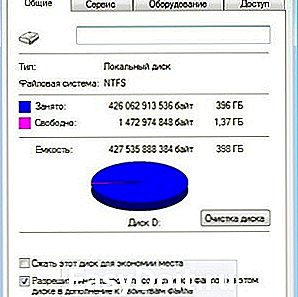
Фото: окно Свойства

Фото: вкладка сервис

Фото: окно дефрагментатора
Наконец, останется только запустить анализ или сразу непосредственно дефрагментацию (которая начнет с анализа выбранного диска).
Windows Vista
В Windows Vista дефрагментатор улучшен по сравнению с XP, тем, что позволяет проще использовать расписание. Пользователь выбирает время, когда компьютер менее всего занят, например, ночное, и назначает его как момент запуска утилиты.
Если нужно сделать дефрагментацию в виста, она делается также как и для Windows XP, но здесь можно выбрать удобное время для запуска.
В этой версии Windows работа дефрагментатора автоматизирована и идет в фоновом режиме (по умолчанию в среду с часа ночи). Как произвести дефрагментацию, уже сказано в предыдущем разделе. Об этом позаботится планировщик задач. Он выбирает компромиссное решение: дефрагментируются только не слишком большие файлы. Однако есть возможность запустить дефрагментацию в ручном режиме в любое время.
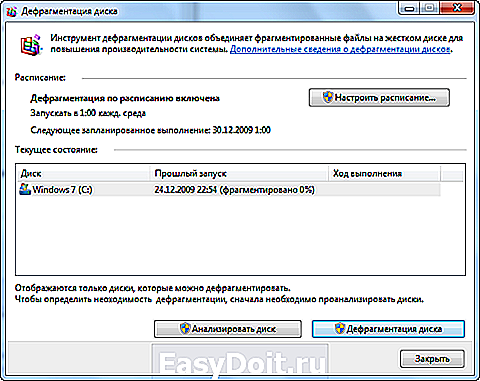
Фото: интерфейс дефрагментатора Windows 7
Нужно только отметить, что частое включение и выключение компьютера с Windows 7 нежелательно. Это быстро увеличивает фрагментацию файлов и износ диска.
В отличие от Windows 7 здесь дефрагментация производится «в свободное время», то есть, когда процессор разгружается и есть достаточно памяти для буферизации данных, с учетом возможной активности пользователя в любой момент.
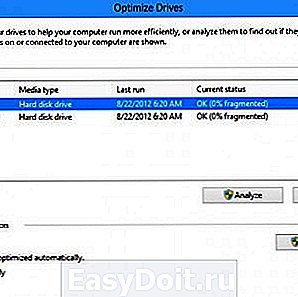
Фото: Optimize Drives для Windows 8
Как правило, Windows 8 не требует участия планировщика в этом процессе.
Наконец, она освобождает и пользователей, которым нечего делать, подсевших на поиски «функционалов», от дурной работы и навязчивых действий.
Программы для Windows 7
Тем, кому интересно ускорить стандартную утилиту, точнее, найти более быструю, можно посоветовать выбрать одно из следующих приложений:
- Auslogick Disk Defag;
- IObit SmartDefrag;
- Ultra Defragmenter.
Проблемы и их решения
Мы забыли упомянуть важное обстоятельство, которое может помешать выполнить дефрагментацию. О внезапном пропадании питания уже говорилось. Если оно исчезнет, например, при обновлении MFT, то прочитать диск можно будет только при наличии специальных программ.
Также важно иметь не менее 15 процентов свободного места на диске. Иначе невозможно будет создавать временные файлы при перемещении кластеров. Если места мало, то нужно попытаться очистить диск от лишних и временных файлов (например, программой CCleaner) или перенести часть файлов на другой диск.

Фото: Программа для оптимизации и очистки системы
При попытке дефрагментировать полный диск команда не запускается, точнее, анализатор не позволяет выполнить никаких перемещений файлов, даже, если частичная дефрагментация еще возможна.
Мы выяснили, зачем выполняется дефрагментация, как включить дефрагментатор, и какие могут возникнуть проблемы при этом процессе. Всем этим мы обязаны неудачной файловой системе Microsoft, в которой файлы лепятся, друг к другу в начало диска.
Узнайте, как подключить 4G модем к планшету на Андроид. Читать далее.
Нет доступа к сети, возможно доступ блокирует брандмауэр или антивирус. Точнее тут.
В более совершенных файловых системах, например ext в Linux, файлы распределяются равномерно по всему пространству раздела, в результате чего фрагментация вообще маловероятна даже при заполнении раздела на 90%.
proremontpk.ru
